![]() 本章介绍怎样设置和使用地图信息,如道路、地形、边界、建筑和模型等。包括:
本章介绍怎样设置和使用地图信息,如道路、地形、边界、建筑和模型等。包括:
- 道路
- 地形
- 边界
- 查看三维建筑
- 查看 Google SketchUp 三维模型
——————————————————————————————————————
道路
——————————————————————————————————————
道路(roads)图层用来显示当前察看区域的道路地图,包括高速公路、国道、地方公路和街道等。您可以在层设置面板中展开道路(roads)图层,选择显示美国、加拿大及许多国际道路。
只有您的观察窗调整到一定海拔高度时,道路信息才会显示。比如,当查看半个州的范围时,您也许只能看到主要的高速公路。只有放大到一定高度时,才能看到次要的高速公路和其他道路信息。以下图像就只显示了该区域内的主要高速公路信息:
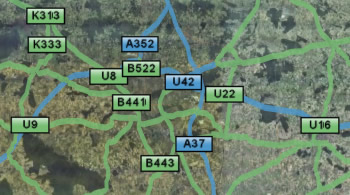
——————————————————————————————————————
提示:如果您看不到道路的名称标签,请放大图像。
——————————————————————————————————————
——————————————————————————————————————
地形
——————————————————————————————————————
地形(Terrain)图层用来显示当前观察区域的三维海拔数据。海拔数据仅限于自然地貌,如山岭、峡谷等,不适用于建筑。您可以在层设置面板中勾选这个图层来显示喜爱的滑雪场或峡谷。
您也可以调整地形显示参数,让海拔高差看起来更加明显。请选择“工具”(Tools) > “设置”(Options) > “3D 显示”(3D View),然后修改“海拔倍数”(Elevation Exaggeration)数值。
默认的倍数是 1,您可以选择1到3之间的任何数值,可以有小数。常用的倍数是 1.5, 这个倍数比较接近实际地貌。
——————————————————————————————————————
提示:由于地形数据是附加的信息,要显示地形,Google Earth 必须花费更多的时间来下载数据。如果您对三维地形不感兴趣,请不要勾选地形图层,这可以缩短数据下载时间,更流畅地浏览图像。
——————————————————————————————————————
——————————————————————————————————————
边界
——————————————————————————————————————
您可以在层设置面板中勾选“边界”(Borders)文件夹来显示所有边界信息,也可以展开该文件夹,选择需要显示的边界类型,包括:
- 国家和地区边界(International Borders)
- 国家和地区名称(Country Names)
- 岛名(Island Names)
- 海岸线(Coastlines)
- 州界和省界(1st Level Admin Borders (States/Provinces) )
- 州名和省名(1st Level Admin Names (States/Provinces) )
- 县名和县城、美国县界(2nd Level Admin Regions (Counties) )
像道路信息一样,各级别的边界也只有在一定的海拔高度才会显示。比如您在查看一个非常大的区域,可能只看见主要的边界,只有放大图像、降低到一定高度时,才能看到下一级别的边界。
——————————————————————————————————————
查看三维建筑
——————————————————————————————————————
Google Earth 中的部分地理区域可显示简单的三维建筑。可按以下方法来查看:
- 在层设置面板中勾选“3D building”(三维建筑)图层。
- 移动到某个大城市如旧金山(San Francisco),调整观察窗到适当的海拔高度,到达一定高度时,地面上会开始显示亮灰色的三维建筑。

- 继续放大图像,将会显示更多的细节,直至整幢建筑的形状完全显示出来。
- 倾斜与旋转图像,以最佳的方式来显示三维建筑。

——————————————————————————————————————
查看 Google SketchUp 三维模型
——————————————————————————————————————
——————————————————————————————————————
提示:如果您没有勾选“3D buildings”图层,有些 Google SketchUp 模型将不能正确显示。
——————————————————————————————————————
用 Google Earth 查看 Google SketchUp 三维模型很简单:
- 访问 http://sketchup.google.com/3dwarehouse/ (三维模型仓库)。
- 搜索到感兴趣的模型。
- 单击“Download to Google Earth”下载。不过并非所有模型都提供下载。
- 放大图像,直到显示出完整的建筑模型形状。
- 倾斜和旋转图像来获得最佳的显示方式。
要获得更多信息,请访问 Google SketchUp 在线帮助。

AT&T 棒球场的 Google SketchUp 模型
——————————————————————————————————————
提示:您也可以下载 3D 模型仓库网络地标 来获得可用的模型。
——————————————————————————————————————
================================
版权声明:
1. 本指南的英文原版版权为 Google(TM) 公司所有。
2. 本中文翻译版采用知识共享署名-非商业性使用-相同方式共享 2.5 中国大陆许可协议进行许可。
3. 署名:译者-brillt(brillt@163.com), 原载-Googl Earth爱好者谷客论坛。
没有评论:
发表评论